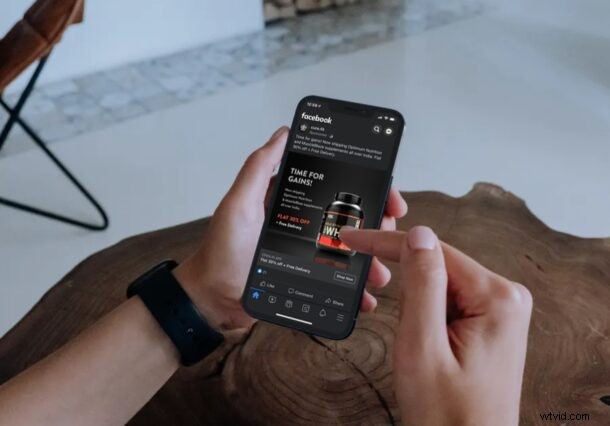
Sei un fan della modalità oscura su iPhone e vorresti un tema scuro anche per Facebook? Se stavi aspettando che l'app di Facebook introducesse la modalità oscura, sarai felice di sapere che l'attesa è finita e Facebook ha implementato la modalità oscura per i suoi utenti a livello globale.
La modalità oscura è una funzionalità disponibile a livello di sistema dal rilascio di iOS 13 e iPadOS 13 lo scorso anno. Sebbene la maggior parte degli sviluppatori si sia affrettata ad aggiornare le proprie app per supportare questa funzione, ci sono diverse app che mancano ancora di un'opzione di aspetto scuro. Fino a poco tempo, uno dei più grandi nomi al riguardo era Facebook che, per qualsiasi motivo, ha impiegato molto tempo per aggiungere il supporto per la modalità oscura.
Se sei interessato a dare un'occhiata ai cambiamenti visivi che la modalità oscura di Facebook ha da offrire, continua a leggere e abiliterai facilmente la modalità oscura di Facebook sul tuo iPhone.
Come abilitare la modalità oscura di Facebook su iPhone
Innanzitutto, assicurati di aver installato l'ultima versione di Facebook dall'App Store. Inoltre, è ovvio che il tuo iPhone deve eseguire iOS 13 o versioni successive. Ora, senza ulteriori indugi, diamo un'occhiata ai passaggi necessari.
- Avvia l'app "Facebook" dalla schermata iniziale del tuo iPhone.

- Questo ti porterà alla sezione News Feed. Qui, tocca l'icona a tre righe dal menu in basso, come mostrato nello screenshot qui sotto.
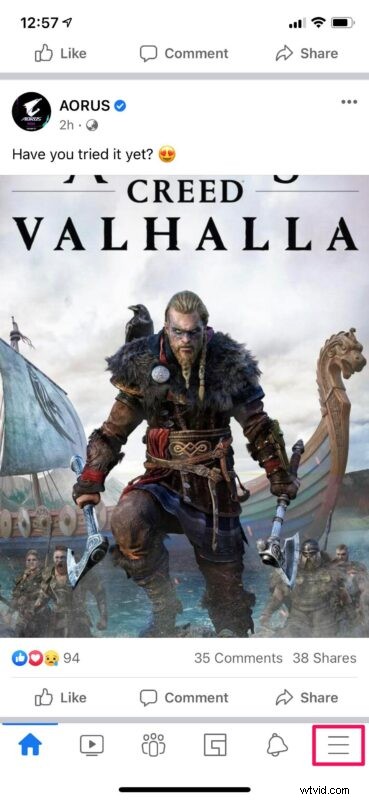
- Quindi, scorri fino in fondo e tocca "Impostazioni e privacy" per espandere le opzioni disponibili.
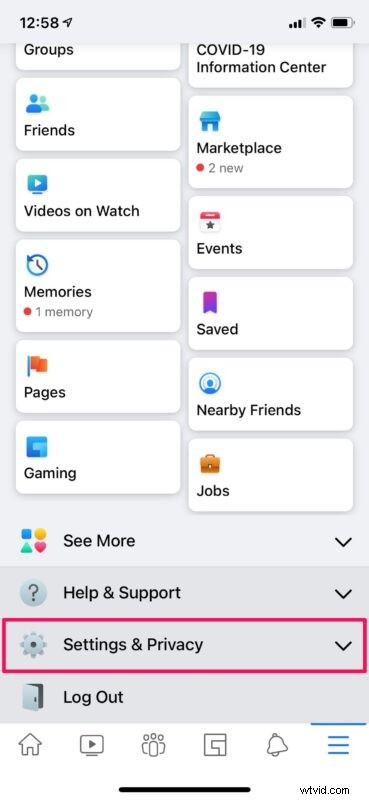
- Ora troverai l'opzione "Modalità oscura" proprio sopra Lingua app. Toccalo per configurare questa funzione sul tuo dispositivo.
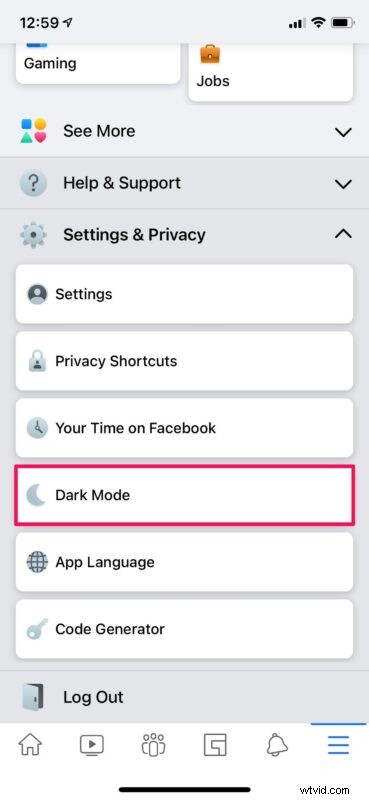
- Qui puoi impostare il tuo iPhone in modo che utilizzi sempre la modalità oscura selezionando "Attivo" o lasciare che il tuo dispositivo lo decida automaticamente in base all'aspetto selezionato nelle impostazioni di sistema.
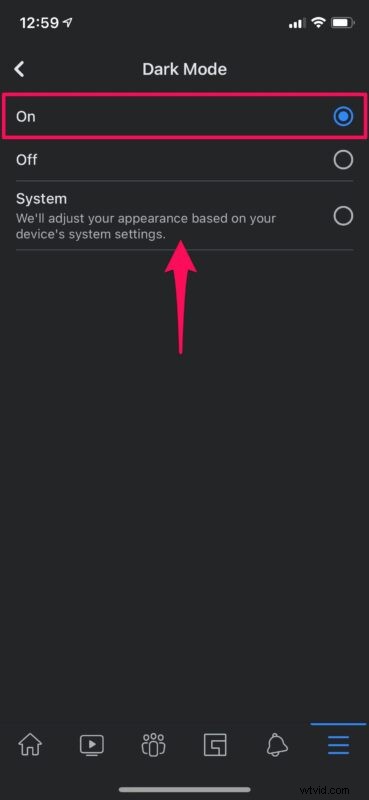
Questo è praticamente tutto ciò che c'è da fare. Ora sai quanto è facile abilitare e utilizzare la modalità oscura in Facebook sul tuo iPhone.
Se hai impostato il tuo iPhone per passare automaticamente dalla modalità chiara a quella scura a seconda dell'ora del giorno, il tuo aspetto su Facebook cambierà di conseguenza tra le due modalità.
Non sei riuscito a trovare l'opzione Dark Mode nelle impostazioni? In tal caso, dovrai aspettare ancora un po'. Al momento della stesura di questo articolo, la funzionalità viene gradualmente implementata, quindi non tutti gli utenti potrebbero vedere l'impostazione. Riprova dopo qualche giorno e verifica se viene visualizzato.
Sfortunatamente, a differenza dei temi oscuri offerti da altre popolari piattaforme di social networking come Twitter, WhatsApp, Instagram, la modalità oscura offerta da Facebook non è completamente nera. È più di un grigio molto scuro se guardi da vicino. Lo svantaggio qui è che potresti non ottenere alcun vantaggio in termini di efficienza della batteria sui modelli di iPhone con display OLED poiché i pixel devono ancora accendersi.
Utilizzi anche altre popolari app di social network? In tal caso, potresti anche essere interessato a conoscere la modalità oscura su Instagram, utilizzare la modalità oscura con Facebook Messenger, come abilitare la modalità oscura nell'app di Twitter o provare la modalità oscura di WhatsApp. Puoi passare rapidamente dalla modalità chiara a quella scura per tutte queste app direttamente dal Centro di controllo, a condizione che tu abbia selezionato le impostazioni del dispositivo all'interno delle rispettive app.
Ci auguriamo che tu possa divertirti a utilizzare la funzione Dark Mode di Facebook sul tuo iPhone. Cosa ne pensi della mancanza di un tema nero come la pece che avrebbe potuto migliorare le prestazioni della batteria? Quale app di social media pensi abbia la migliore modalità oscura? Facci sapere le tue preziose opinioni ed esperienze nella sezione commenti in basso.
